[2019] Pilns ceļvedis par to, kā atbrīvot Smsung Galaxy
Atbrīvošanās galvenokārt nozīmē jūsu ķieģeļu nostiprināšanuSamsung ierīce. Jūsu Samsung tālrunis var kļūt izlikts vairāku iemeslu dēļ. Varbūt pielāgotā ROM mirgošanas process kļuva slikts vai varbūt jūsu tālrunis tika izslēgts, kad uz tā mirgoja pielāgots kodols, vai arī tālruņa ekrāns / akumulators sabojājas, it īpaši pēc ūdens bojājumiem. Neatkarīgi no argumentācijas, šajā rokasgrāmatā ir jāiemāca, kā salabot tālruni, uz kura ir uzstādīta ķieģeļi, lai jūs varētu atkal izmantot tālruni.
- 1. daļa. Programmatūras labojumi, lai noņemtu bricked Samsung Galaxy S10 / S9 / S8 / S7
- 2. daļa. Aparatūras labojumi, lai noņemtu ķieģeļu Samsung Galaxy S10 / S9 / S8 / S7
1. daļa. Programmatūras labojumi, lai noņemtu bricked Samsung Galaxy S10 / S9 / S8 / S7
Tā kā Android piedāvā vairākas iespējasPielāgojiet ierīci, daudz lietotāju iet uz priekšu un lielā mērā pielāgo savas ierīces. Daudzi to dara, mirgojot pielāgotos ROM un pielāgotos kodolus, kas viņiem palīdz mainīt visu ierīces izskatu un funkcionalitāti. Tomēr viena no problēmām, kas varētu rasties, veicot šīs procedūras, ir tā, ka tālrunis var tikt uzlikts. Ja tas tā notiek ar jums, iespējams, vēlēsities uzzināt, kā noņemt Android ierīces ķieģeļus.
Labot 1. Cietīgi pārstartējiet Samsung Galaxy
Pirmā un visvienkāršākā lieta, ko vēlēsitiestas ir grūti pārstartēt Samsung Galaxy ierīci. Ierīces cieta pārstartēšana atiestata daudzus tālruņa programmatūras elementus, un tas tālrunim ļauj sākt no jauna.
Lai grūti pārstartētu ierīci, vienkārši apmēram desmit sekundes turiet nospiestu barošanas un mājas pogas. Jūsu tālrunis tiks atsāknēts, un tas tiks atjaunots sākotnējā stāvoklī.

2. labojums. Atsāknējiet sistēmu tagad atkopšanas režīmā
Ja jums ir iespēja iekļūt tālrunīAndroid atkopšanas režīmā varat izmantot sistēmas pārstartēšanas opciju, lai ierīci atsāknētu normālā sistēmas režīmā. Tam noteikti vajadzētu darboties jūsu labā, jo tas ir darbojies arī daudziem citiem lietotājiem.
Nospiediet Barošanas poga, poga Sākums un skaļuma samazināšanas poga un turiet tos visus. Atlaidiet tikai barošanas pogu, kad ekrānā parādās Android logotips. Kamēr esat atkopšanas režīmā, atlasiet norādīto opciju restartē sistēmu tagad no galvenās izvēlnes, un tālrunis tiks atsāknēts. Tas tiks atsāknēts normālā režīmā, un jums vajadzētu būt fiksētam savam Samsung ķieģeļu tālrunim.

3. labojiet datus atkopšanas režīmā
Vēl viena noderīga iespēja, ko esat ieguvisSamsung Galaxy ierīces atkopšanas režīms ir datu dzēšanas iespēja. Tas ļauj no ierīces noņemt visus datus un atgriezt tos rūpnīcas iestatījumos.
Ja jums ierīcē nav svarīgu failu, varat izvēlēties šo opciju, lai labotu savu ķieģeļu ierīci. Atkopšanas režīmā atlasiet opciju, kas saka: iznīcināt datus / atjaunot rūpniecības iestatījumus un tālrunis tiks atiestatīts uz rūpnīcas iestatījumiem.

4. labot Android sistēmu Samsung Galaxy (ieteicams)
Uzminēt, kas ir izraisījis jūsu tālruņa ķieģeļu untālruņa noņemšanas procesa atcelšana daudziem lietotājiem ir laikietilpīgs un grūts process. Ja nevēlaties šo problēmu un jūs gribētu, lai tiešais veids būtu Samsung ierīču problēmas novēršana, šī sadaļa jums palīdzēs.
Iepazīstieties ar programmatūru Tenorshare ReiBoot for Androidkas ir vērsta uz palīdzības sniegšanu Samsung Galaxy ierīču remontam neatkarīgi no tā, kādas problēmas jums ir radušās. Programmatūra nosaka ierīces galveno operētājsistēmu, kas savukārt novērš problēmas, kas saistītas ar visiem ierīces elementiem. Kā tas darbojas:
1. solisLejupielādējiet un palaidiet programmatūru datorā. Pievienojiet savam Galaxy ierīci datoram un programmatūrā noklikšķiniet uz Remonts Android System.

2. solisLai labotu ierīci, nākamajā ekrānā noklikšķiniet uz pogas Remonts tūlīt. Dotajos laukos ievadiet ierīces informāciju un noklikšķiniet uz pogas Tālāk.
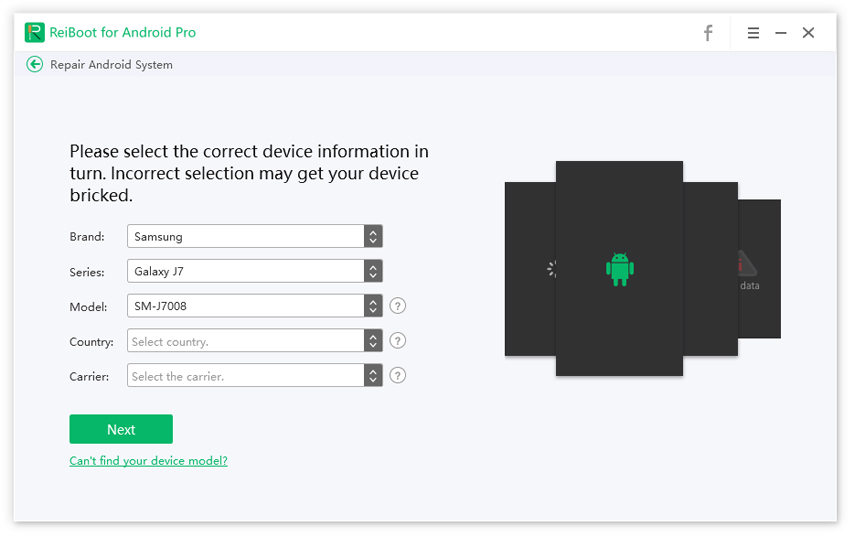
3. solisPagaidiet, kamēr programmatūra ielādē ierīces programmaparatūras paketi. Lai sāktu ierīces remontu, noklikšķiniet uz Remonts, kam seko Turpināt.

4. solisUz ekrāna varēsit redzēt remonta gaitu. Pēc ierīces remonta parādīsies šāds ekrāns.

Jūsu Samsung Galaxy ierīcei tagad jābūt labotai, un tai vairs nevajadzētu ķieģeļus.
2. daļa. Aparatūras labojumi, lai noņemtu ķieģeļu Samsung Galaxy S10 / S9 / S8 / S7
Ja programmatūras labojumi jums nedarbojās un jūsu tālrunis joprojām paliek ķieģeļu krāsā, jums varētu palīdzēt šādi aparatūras labojumi.
Labot 1. Pārbaudiet / nomainiet ekrānu
Varētu būt, ka problēma ir saistīta arierīcei, nevis programmatūrai. Varat pārbaudīt jebkuru problēmu ekrānu. Ja rodas kādas problēmas, iespējams, vēlēsities to aizstāt ar jaunu ekrānu.

Labojums 2. Pārbaudiet / nomainiet akumulatoru
Nederīgs akumulators var izraisīt problēmas arī jūsu Samsung ierīcē, un jūs varētu vēlēties pārbaudīt, vai jūsu ierīce darbojas labi. Ja ar to rodas kādas problēmas, pēc iespējas ātrāk nomainiet to ar jaunu.
Labojums 3. Nosusiniet ierīci, ja Samsung Galaxy ir uzlikts pēc ūdens bojājumiem
Ja jūsu Samsung Galaxy tālrunis ir sabojājies ūdens dēļ, jūs, iespējams, vēlēsities to nakti glabāt ar nevārītiem rīsiem rāvējslēdzēja maisiņā. Rīsi uzsūks ūdeni, un jūsu tālrunis būs sauss.
Labot 4. Lai saņemtu palīdzību, sazinieties ar Samsung servisu
Ja jūs joprojām neesat izdomājis risinājumuja jūsu problēma vēl nav pabeigta, iespējams, vēlēsities sazināties ar Samsung klientu atbalsta komandu un meklēt palīdzību. Viņiem vajadzētu būt spējīgiem jums palīdzēt ar problēmām, kas saistītas ar tālruni.
Ja jūsu Android ierīcei ir izveidots ķieģelis, iepriekš minētajā rokasgrāmatā vajadzētu iemācīt, kā noņemt Android tālruņu ķieģeļus, lai jūs varētu atkal noņemt ķieģeļus un sākt lietot tālruni kā parasti.









